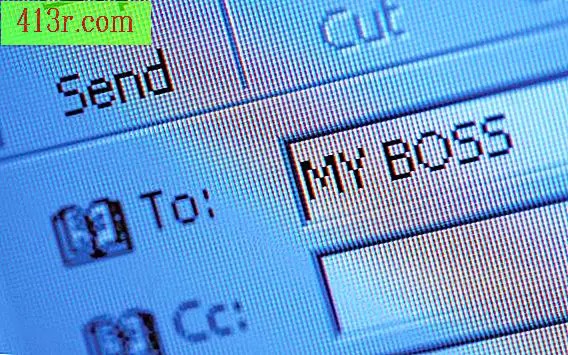Come inserire Glossario in Microsoft Word
glossario
Passaggio 1
Selezionare con il mouse il testo o la grafica che si desidera salvare nella finestra di dialogo di glossario di MS Word e quindi fare clic su "Inserisci" nella barra degli strumenti oppure utilizzare il collegamento nella barra degli strumenti.
Passaggio 2
Scegli "Glossario" dall'elenco per aprire la finestra di dialogo.
Passaggio 3
Premere "Glossario" con il tasto sinistro del mouse dall'elenco del menu a discesa per aprire la finestra di dialogo. La scheda file si aprirà automaticamente dal gruppo di schede disponibili.
Passaggio 4
Guarda il testo selezionato nella casella, quindi fai clic su "Aggiungi" a destra del testo inserito.
Passaggio 5
Metti il segno di spunta nella casella "Mostra suggerimenti di completamento automatico" della scheda "Glossario" per creare un collegamento che completa automaticamente il testo inserito nello stesso momento in cui scrivi.
Passaggio 6
Iniziare a scrivere il testo salvato in modo che venga visualizzata una piccola casella con la parola o la frase completata e il comando "Premere INVIO per inserire".
Passaggio 7
Premere il tasto "Invio" sulla tastiera in modo che il computer completi il testo. Continua a scrivere se non vuoi la parola suggerita.
Usa correzione automatica
Passaggio 1
Fai clic su "Strumenti" nella barra degli strumenti e seleziona "Opzioni correzione automatica".
Passaggio 2
Scrivi le prime lettere delle parole che vuoi nella casella "Sostituisci:".
Passaggio 3
Scrivi la parola o frase completa nella casella "Con:".
Passaggio 4
Inserisci le prime lettere e il computer inserirà automaticamente il resto della parola o frase.
Usa più linee
Passaggio 1
Scrivi il testo e le linee per il glossario, quindi selezionali con il mouse.
Passaggio 2
Premi Alt + F3 sulla tastiera per attivare la finestra "Crea glossario".
Passaggio 3
Etichetta le linee selezionate con un nome nella casella.
Passaggio 4
Clicca sul pulsante "Accetta". Ricorda il nome che hai usato per riferimento futuro, e quando ne hai bisogno scrivi il nome in MS Word e apparirà automaticamente.